VSCode快速删除CSS样式方法
2025-08-27 14:36:59
0浏览
收藏
本篇文章向大家介绍《VSCode快速删除元素CSS样式教程》,主要包括,具有一定的参考价值,需要的朋友可以参考一下。
最直接有效的方法是利用浏览器开发者工具临时禁用样式,通过检查元素并取消勾选对应CSS属性或规则,快速调试而不影响源码。
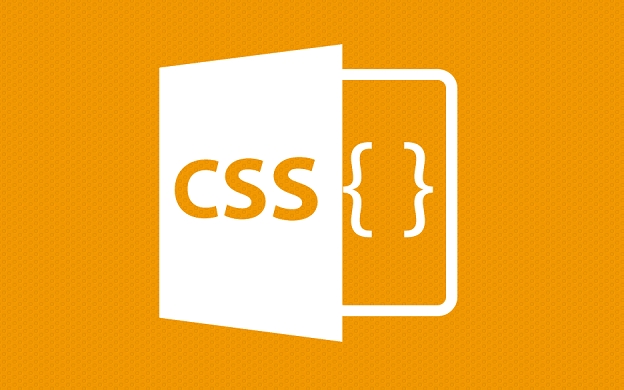
在VSCode中快速移除元素CSS样式,最直接有效的方法通常是结合浏览器开发者工具进行实时调试,或者在代码层面通过注释、删除甚至临时重命名来隔离样式。对于快速定位问题,浏览器开发者工具的样式面板是你的首选,它允许你即时禁用或修改样式,而不会影响源代码。
解决方案
要快速移除元素CSS样式,我通常会采取以下几种策略,具体取决于我的目的:是为了临时调试,还是打算永久性地移除某个样式。
1. 利用浏览器开发者工具(最快、最常用) 这是我个人在日常开发中,尤其是在调试阶段,最常使用的“移除”样式方式。它并不会修改你的源代码,只是在当前浏览器会话中临时改变页面的呈现。
- 打开开发者工具: 在浏览器中打开你的网页,右键点击你想要操作的元素,选择“检查”(Inspect)。
- 定位元素: 在开发者工具的“元素”(Elements)面板中,找到对应的HTML元素。
- 操作样式: 在右侧的“样式”(Styles)面板中,你会看到该元素应用的所有CSS规则。
- 禁用单个属性: 每个CSS属性前面都有一个复选框。你可以点击取消勾选,来禁用单个CSS属性,看看页面会如何变化。
- 禁用整个规则集: 你也可以直接取消勾选整个CSS规则块(例如,
.my-class { ... }),来一次性禁用该选择器下的所有样式。 - 临时删除: 甚至可以直接点击某个属性,按
Delete键将其临时移除。 - 添加/修改: 你也可以在这里临时添加新的样式或修改现有值,以测试不同的效果。
这种方法非常适合快速排查问题,比如“为什么这个按钮的颜色不对?”或者“这个元素为什么会溢出?”通过逐个禁用样式,你很快就能找到罪魁祸首。
2. 在VSCode中注释掉CSS代码(代码层面临时移除) 当你确定某个样式块可能导致问题,或者想暂时禁用它进行测试时,直接在VSCode中注释掉相应的CSS代码是个好办法。
- 定位代码: 在你的
.css或


